انتقال فایل از گوشی اندروید به کامپیوتر ویندوزی با کابل USb کار بسیار راحتی است و نیاز اغلب کاربران را رفع میکند. اما اگر کابل USB مناسب برای انتقال فایل در اختیار شما نباشد چه باید کرد؟ مثلا اگر گوشی شما از USB نوع C استفاده کند و کسی در اطراف شما کابلی با این مشخصات نداشته باشد. اینجاست که انتقال بیسیم فایل از ویندوز به اندروید ، کمک بزرگی برای ما خواهد بود. اگر قصد انتقال فایل به لپ تاپ را داشته باشید و یا اگر امکان اتصال به یک مودم برای کامپیوتر و گوشی وجود داشته باشد، انتقال بیسیم فایل از ویندوز به اندروید، بسیار ساده و حتی سریعتر از کابل هم می تواند باشد. در ادامه بررسی روش های مختلف انتقال بی سیم فایل بین اندروید و ویندوز می پردازیم.
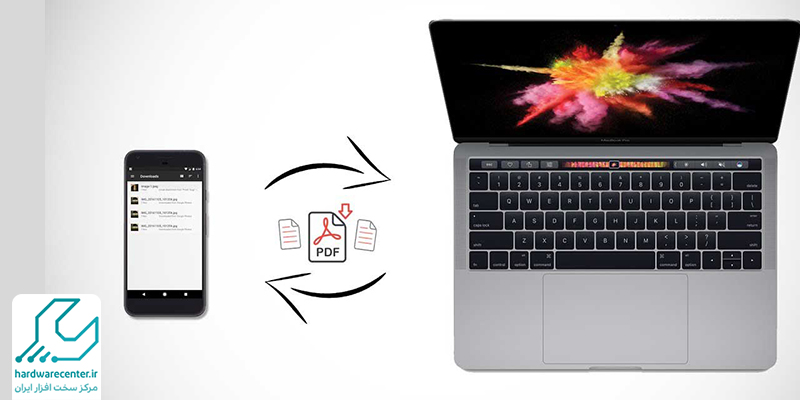
روش های انتقال بیسیم فایل از ویندوز به اندروید
برای انتقال بیسیم فایل از ویندوز به اندروید، 4 روش مشخص وجود دارد که در ادامه به بررسی همه آنها خواهیم پرداخت. در بعضی از این روش ها که از طریق مودم یا وای فای امکان پذیر هستند، اتصال مشترک به یک مودم وای فای الزامی است. اما در روش هایی مانند بلوتوث و استفاده از فضای ابری نیازی به مودم مشترک نیست. همچنین در برخی از اپلیکیشن ها، شما نیاز به نصب نسخه Companion در لپ تاپ یا کامپیوتر خود دارید. این در حالی است که در اپلیکیشن های مشخصی، تنها با نصب برنامه در گوشی و استفاده از یک مرورگر، امکان انتقال فایل وجود دارد. در کل راه های انتقال بیسیم فایل از ویندوز به اندروید شامل موارد زیر می شوند:
- انتقال بیسیم فایل در ویندوز با بلوتوث
- انتقال فایل از ویندوز به اندروید با فضای ابری یا Cloud Drive
- انتقال بیسیم از ویندوز به اندروید با اپلیکیشن های اندرویدی و ویندوزی
- انتقال بیسیم فایل از ویندوز به اندروید با اپلیکیشن و مرورگر
بیشتر بخوانید: Fast Startup ویندوز چیست؟
انتقال فایل از طریق بلوتوث
شاید این یکی از پر قدمت ترین و آشناترین روش های انتقال بیسیم فایل از ویندوز به اندروید باشد. سال هاست که همه ما با بلوتوث در گوشی های هوشمند و غیر هوشمند کار کرده ایم و تا حد زیادی به کار با آن آشنا هستیم. برای کپی فایل از اندروید به ویندوز و بالعکس بدون استفاده از کابل USB و با استفاده از بلوتوث، مراحل زیر را دنبال کنید.
- ابتدا باید کامپیوتر و گوشی اندروید را با بلوتوث متصل یا Pair کنید.
- به پنجره Windows Settings بروید و در بخش Devices وارد Bluetooth & Other Devices شوید و از فعال بودن و قابل شناسایی بودن بلوتوث مطمئن شوید.
بیشتر بخوانید: آموزش اتصال دو لپ تاپ با وای فای
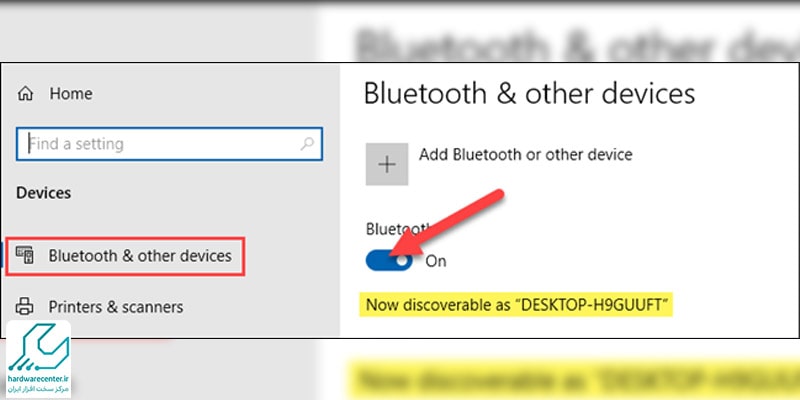
- حالا در گوشی اندروید خود به صفحه تنظیمات بروید و وارد بخش اتصالات (Connections) و سپس بلوتوث (Bluetooth) شوید. و با انتخاب Scan یا Pair new Devices دستگاه های فعال را جستجو کنید.
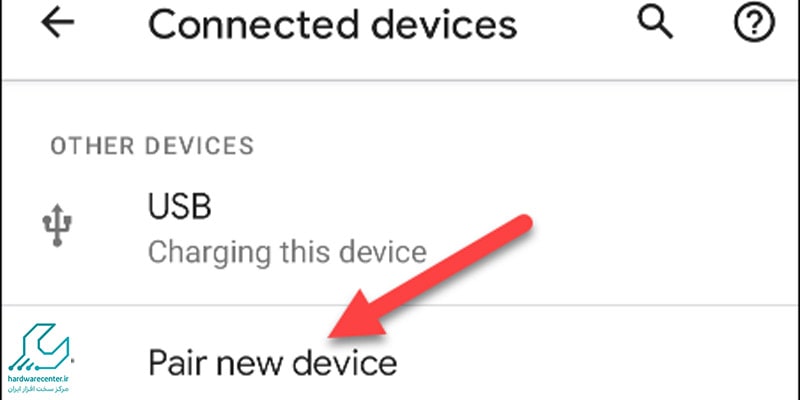
- در پایان جستجو، در لیست نمایش داده شده کامپیوتر خود را پیدا و انتخاب کنید تا با گوشی جفت شود.
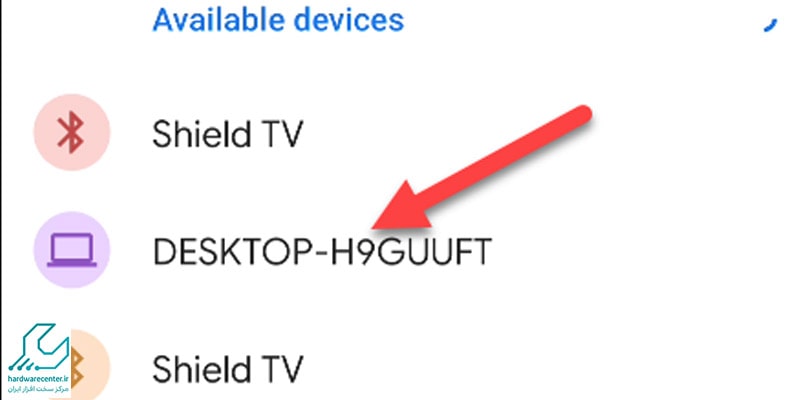
- ممکن است کد امنیتی برای شما نمایش داده شود، در صورتی که کد نمایش داده شده در دو دستگاه مطابقت داشت، بر روی گزینه Yes کلیک کنید.
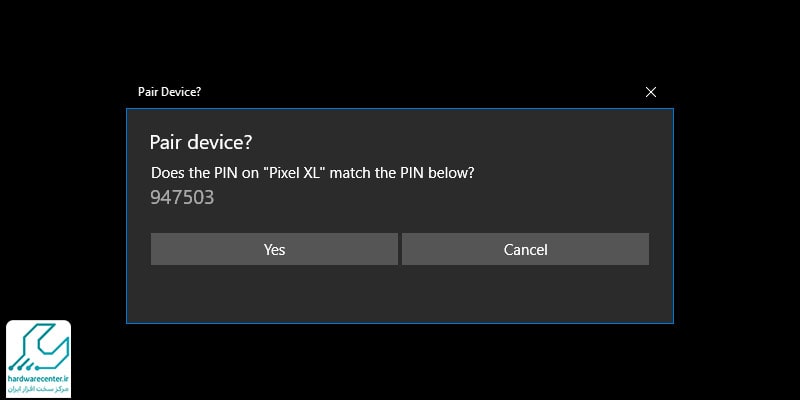
- حالا همه چیز برای انتقال فایل آماده است. دوباره در کامپیوتر به صفحه Bluetooth & Other Devices بروید و در قسمت سمت راست، بر روی Send or Receive Files via Bluetooth کلیک کنید.
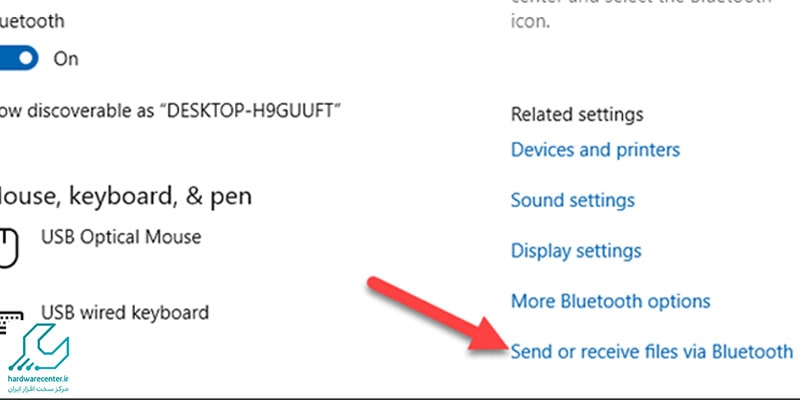
- حالا در پنجره جدید، اگر قصد ارسال فایل از کامپیوتر به گوشی را دارید بر روی گزینه Send Files و اگر قصد دریافت فایل از گوشی را دارید، بر روی گزینه Receive Files کلیک کنید.
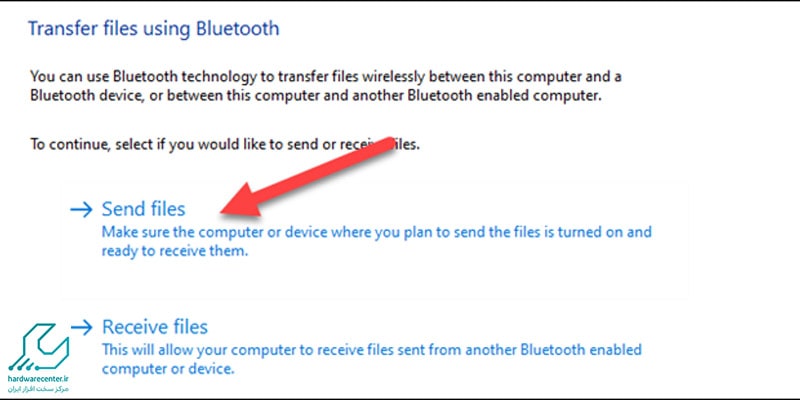
- در پنجره جدید گوشی مورد نظر خود را در لیست پیدا کنید و بر روی Next کلیک کنید.
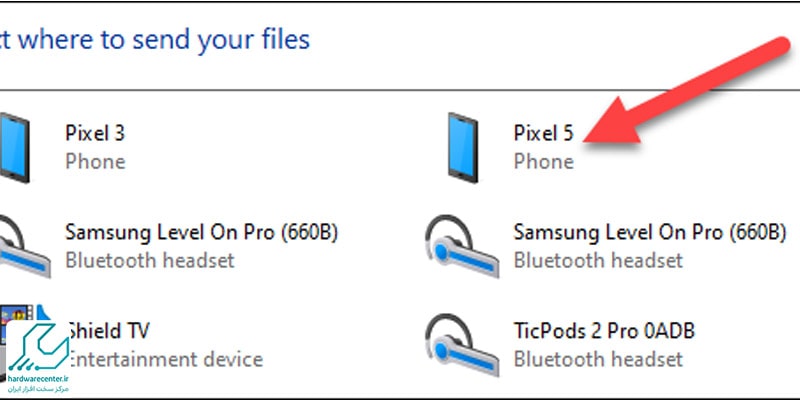
- حالا روی دکمه Browse کلیک کرده و فایل خود را انتخاب کنید تا ارسال شود.
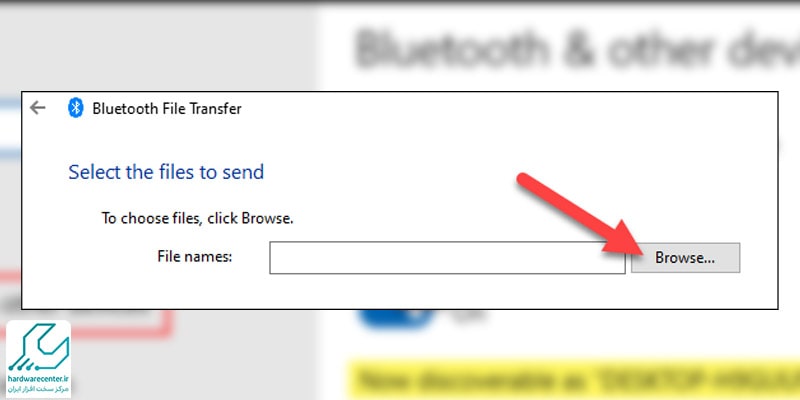
- بعد از انتخاب فایل، روی Next کلیک کنید.

- در این مرحله یک اعلان در گوشی شما ظاهر می شود، بر روی Accept بزنید تا فرایند انتقال آغاز شود.
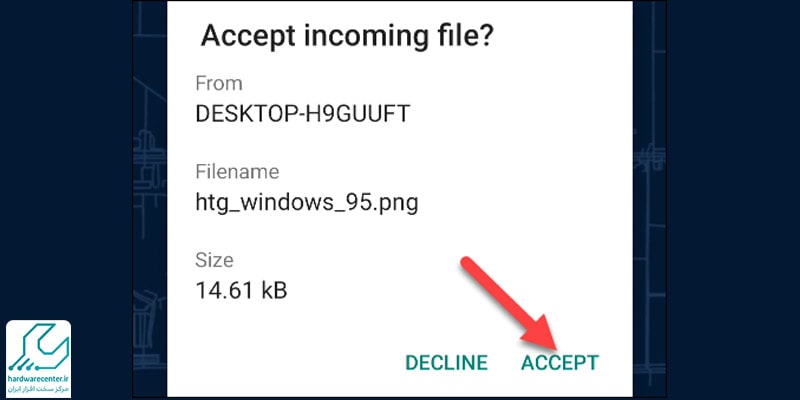
پیشنهاد سایت: ریختن فیلم از ایفون به لپ تاپ
انتقال بیسیم فایل از ویندوز به اندروید با فضای ابری یا Cloud Drive
یک راه دیگر برای انتقال بیسیم فایل از ویندوز به اندروید، استفاده از اپلیکیشن های مختلف است که در این مقاله به ارائه لیستی از آنها می پردازیم و در آینده جزئیات بیشتر و مرحله به مرحله آنها را بیان می کنیم. اپلیکیشن های Zapya و Shareit دو مورد از معروفترین این نرم افزارها هستند. برای کپی فایل از اندروید به ویندوز و بالعکس، می بایست نرم افزار اندرویدی در گوشی و نسخه Companion در ویندوز نصب شود. سپس از طریق اتصال در یک شبکه مشترک، دستگاه ها با هم جفت شده و فایلها به راحتی جابجا می شوند. این روش بسیار سریع است و برای جا به جایی فایل های حجیم بسیار مناسب است.
در آخرین آپدیت های ویندوز 10 و 11 نیز نرم افزار قدرتمند Your Phone مایکروسافت قابلیت های زیادی در این زمینه به شما ارائه می دهد. اپلیکیشن های Airdroid و یا Droid نمونه های موفق دیگر از این نوع نرم افزارها هستند. اما دسته ای دیگر از نرم افزارها مانند Wifi File Explorer به شیوه ای متفاوت عمل می کنند. شما در این نرم افزارها ، بعد از نصب اپلیکیشن در گوشی و اتصال مشترک مودم بین گوشی و کامپیوتر، با استفاده از آدرسی که در اپلیکیشن ارائه می شود به فایل های گوشی و حافظه آن در یک مرورگر دسترسی پیدا می کنید و امکان دانلود و یا آپلود فایل را پیدا می کنید.


